にミシェル・ハニーエイジャーコメント0件最終更新 2022年6月21日
tracerouteは、宛先に送信されている間にデータパケットが使用しているルートを誰かが判断するのに役立ちます。 このテストを実行すると、データ転送の遅延やパケット損失などの接続の問題のトラブルシューティングに役立ちます。
Tracerouteテストの実行
- Spotlightを使用してネットワークユーティリティを起動します。 コマンドキーとスペースバーを押してから、ネットワークユーティリティを検索して開きます。
- 画面上部のTracerouteを押します。

- 上部のボックスにURLまたはIPアドレスを使用してドメイン名を入力します。
- [トレース]ボタンをクリックします。
- Tracerouteが開始されたことを示すメッセージがウィンドウに表示されます…
- 実行には1〜2分かかる場合があります。
- 停止すると、トレースボタンの横にスピニングホイールが表示されなくなります。
- ミリ秒(ms)単位の速度や、送信されたバイトパケット数などの情報が表示されます。
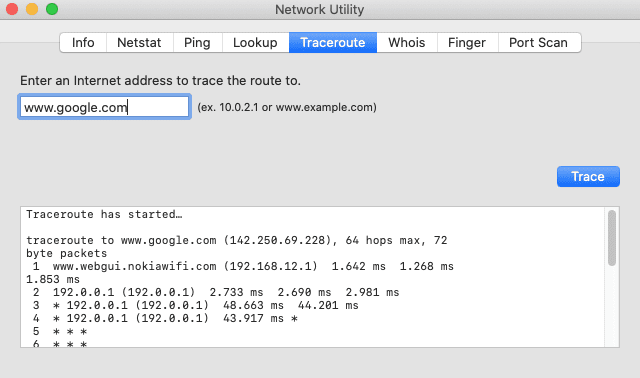
tracerouteレポートを取得したら、それをコピーしてウィンドウからテキストファイルに貼り付け、結果を保持することもできます。